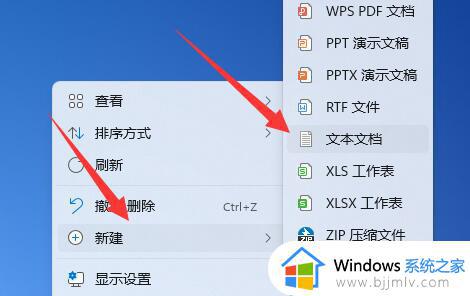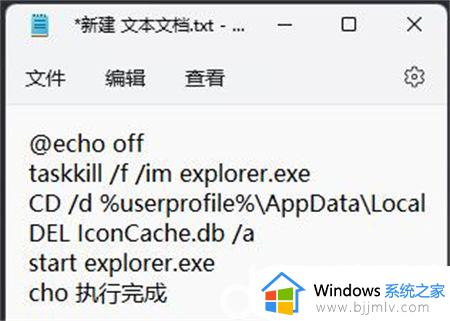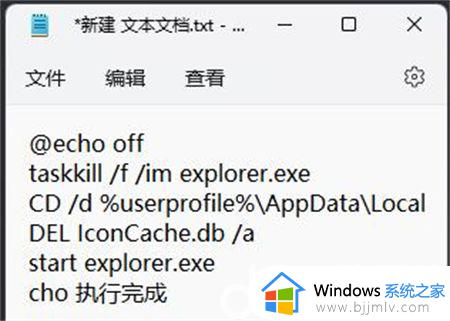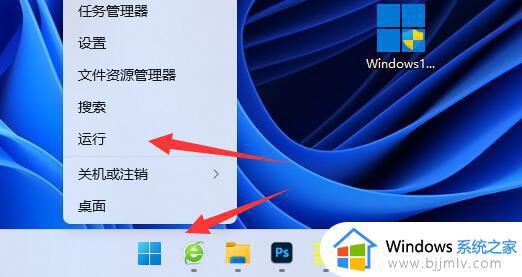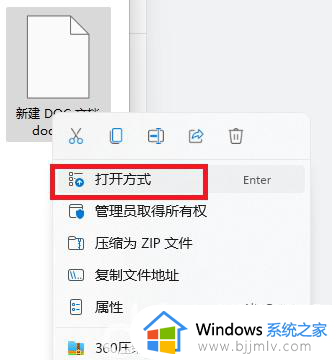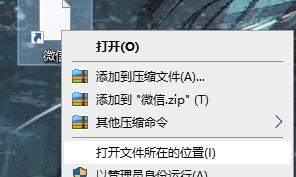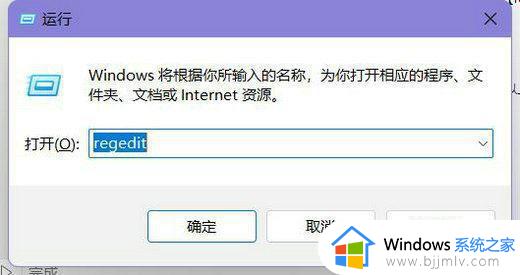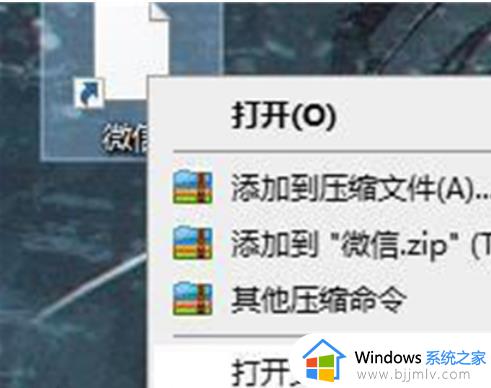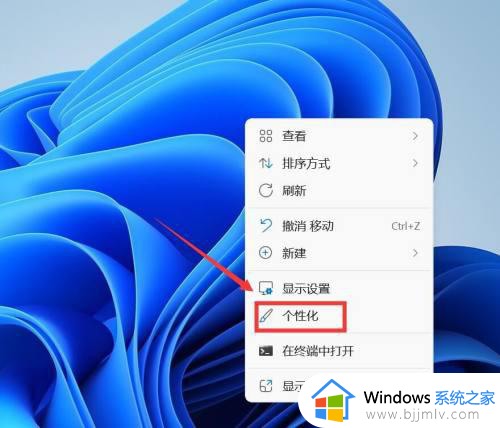windows11文件图标变成白色怎么回事 win11桌面图标变成白色如何解决
更新时间:2023-08-25 15:28:47作者:qiaoyun
近日有不少windows11系统用户遇到这样一个问题,就是电脑中的文件图标变成白色了,虽然不会影响使用但是看着很不舒服,那么遇到这样的问题该怎么办呢,其实解决方法并不会难,接下来就由笔者给大家详细介绍一下win11桌面图标变成白色的详细解决方法吧。
具体方法如下:
1、打开白色方块应用的文件位置。
2、将文件的路径复制下来。
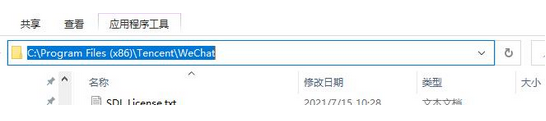
3、右键进入应用的属性页面。
4、点击打开更改图标的页面。
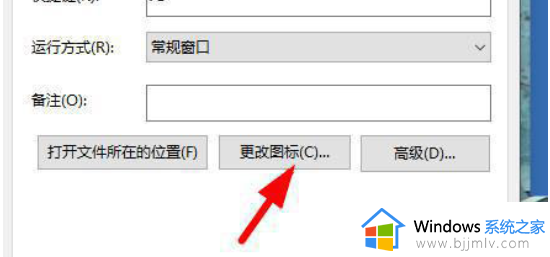
5、将复制的内容粘贴到对应的位置。
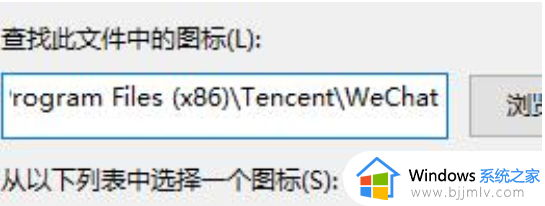
6、加上文件的自身的名称。
7、点击确定就会出现图标,自由的选择一个,点击确定。
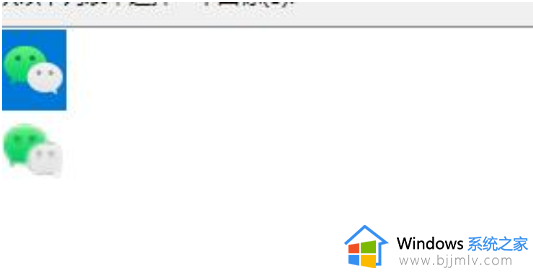
8、在属性页面点击应用即可恢复。
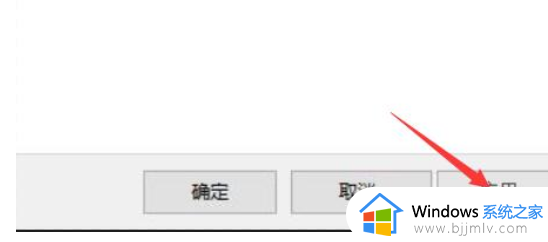
上述便是windows11文件图标变成白色的详细解决方法,有遇到一样情况的话可以学习上述方法步骤来进行解决吧。